1、本来vscode连接远程Linux环境进行开发,用的好好的,几个月之后突然就连不上了。TERMINAL中提示如下信息,一直类似卡住的状态。
Trigger local server download
8a4de1984dc4:trigger_server_download
artifact==server-linux-x64==
destFolder==/root/.vscode-server/bin/==
destFolder2==/74f6148eb9ea00507ec113ec51c489d6ffb4b771/vscode-server.tar.gz==
8a4de1984dc4:trigger_server_download_end
Waiting for client to transfer server archive...
Waiting for /root/.vscode-server/bin/74f6148eb9ea00507ec113ec51c489d6ffb4b771/vscode-server.tar.gz.done and vscode-server.tar.gz to exist2、通过排查linux环境(防火墙、ssh服务),以及本地网络,vscode的ssh连接配置,均未发现异常。最终找到原因为VScode自动更新了,由于远程Linux环境为本地虚拟机,配置的网络模式为NAT模式,无法直接访问互联网及时更新vscode-server,所以导致vscode连接不上远程linux环境。
3、采用了离线安装办法,下载vscode-server-linux-x64.tar.gz包。访问如下地址,要么报404,要么下载过慢
(其中commit后边的一大串字符为vscode中TERMINAL打印日志的最后一行.vscode-server/bin/XXXXXXXXXXXXX目录名称)
http://update.code.visualstudio.com/commit:74f6148eb9ea00507ec113ec51c489d6ffb4b771/server-linux-x64/stable于是更换了国内镜像源,地址为:
https://vscode.cdn.azure.cn/stable/74f6148eb9ea00507ec113ec51c489d6ffb4b771/vscode-server-linux-x64.tar.gz4、将上述下载的vscode-server-linux-x64.tar.gz包放置如下路径,并解压,将解压目录下面的文件移到对应路径下
/root/.vscode-server/bin
tar -zxf vscode-server-linux-x64.tar.gz
mv vscode-server-linux-x64/* 74f6148eb9ea00507ec113ec51c489d6ffb4b771/5、设置vscode不自动更新,"File ---> Preferences ---> Settings ---> Application --> Update",设置不自动更新,并且mode设置为none,重启VScode,并检查。
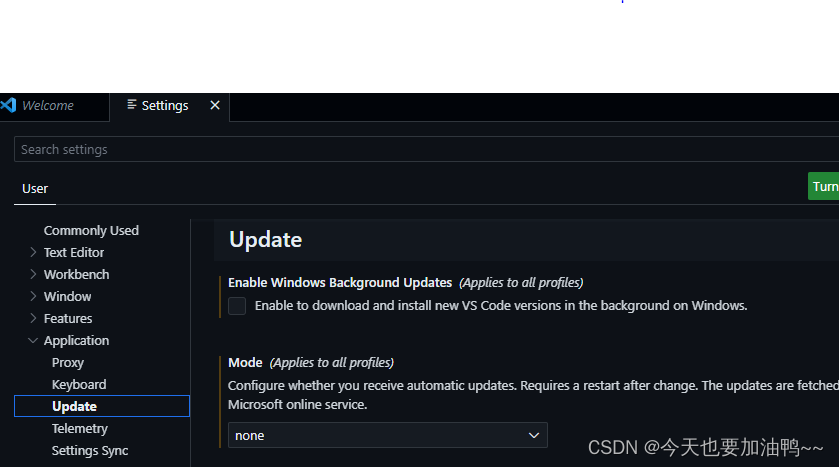
6、后面在另外的机器上使用了vscode,忘记设置关闭自动更新,自动升级成1.86版本后,导致linux远程连接直接断掉。因为新版本的要求linux环境中的glibc版本高于2.28,而本地为2.17,不匹配,直接下载包安装一直未成功。所以卸载后,在本机没有网络连接的情况下重新安装程序2.17版本,并设置不自动更新。





















 440
440











 被折叠的 条评论
为什么被折叠?
被折叠的 条评论
为什么被折叠?








